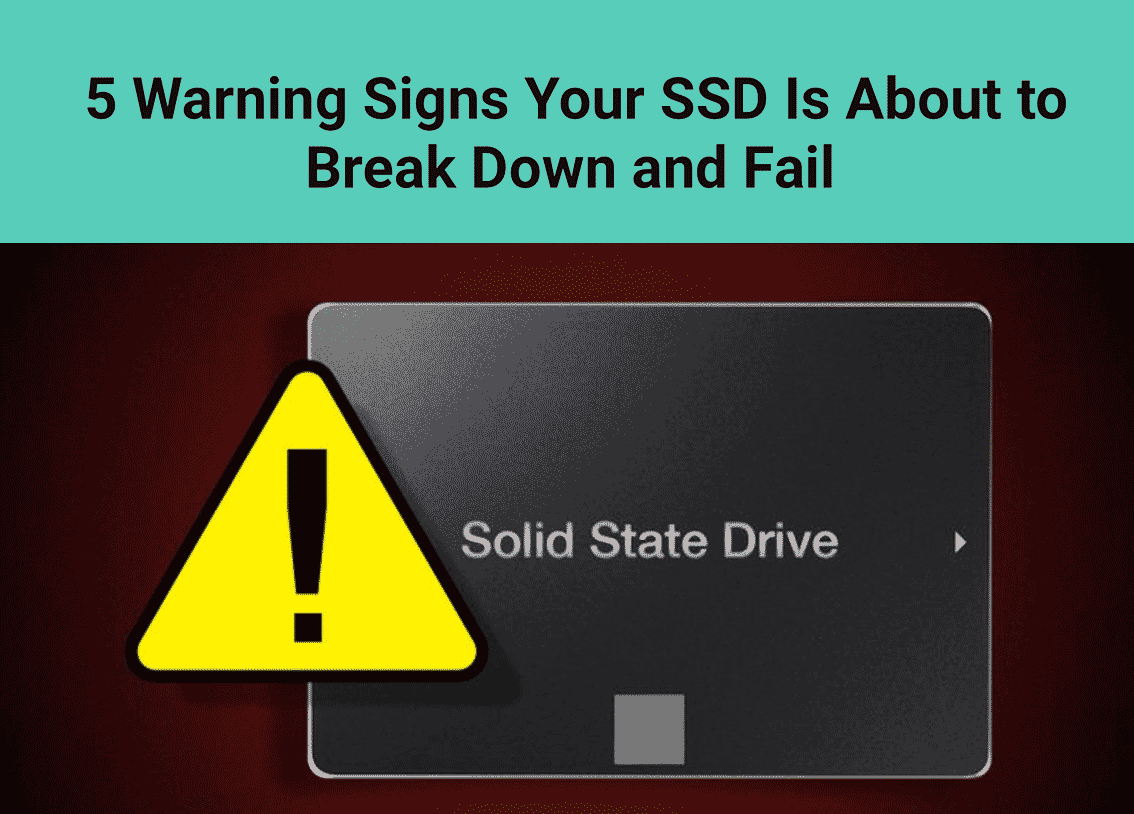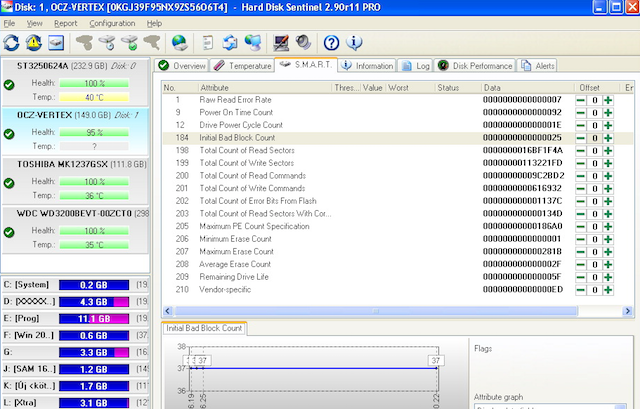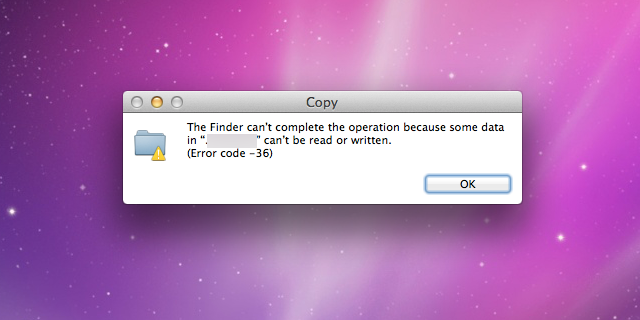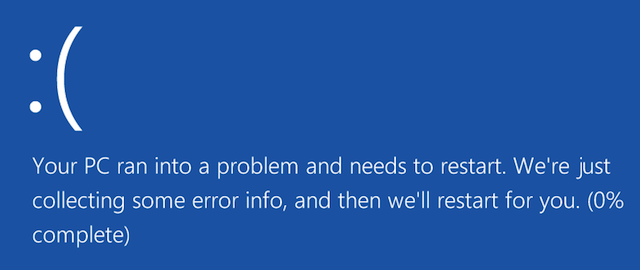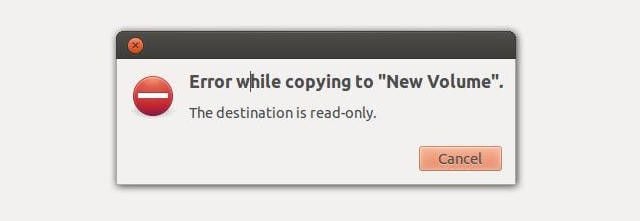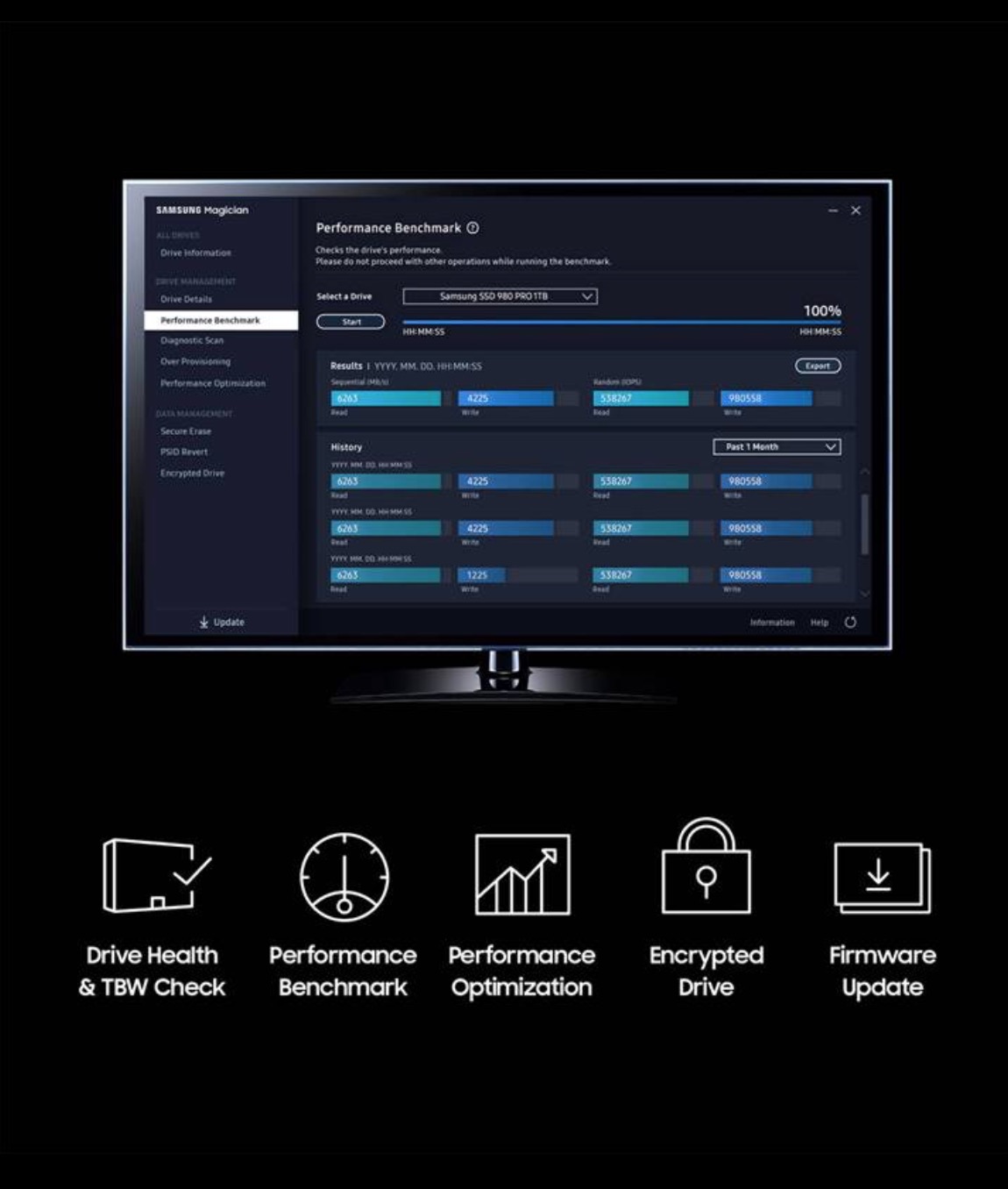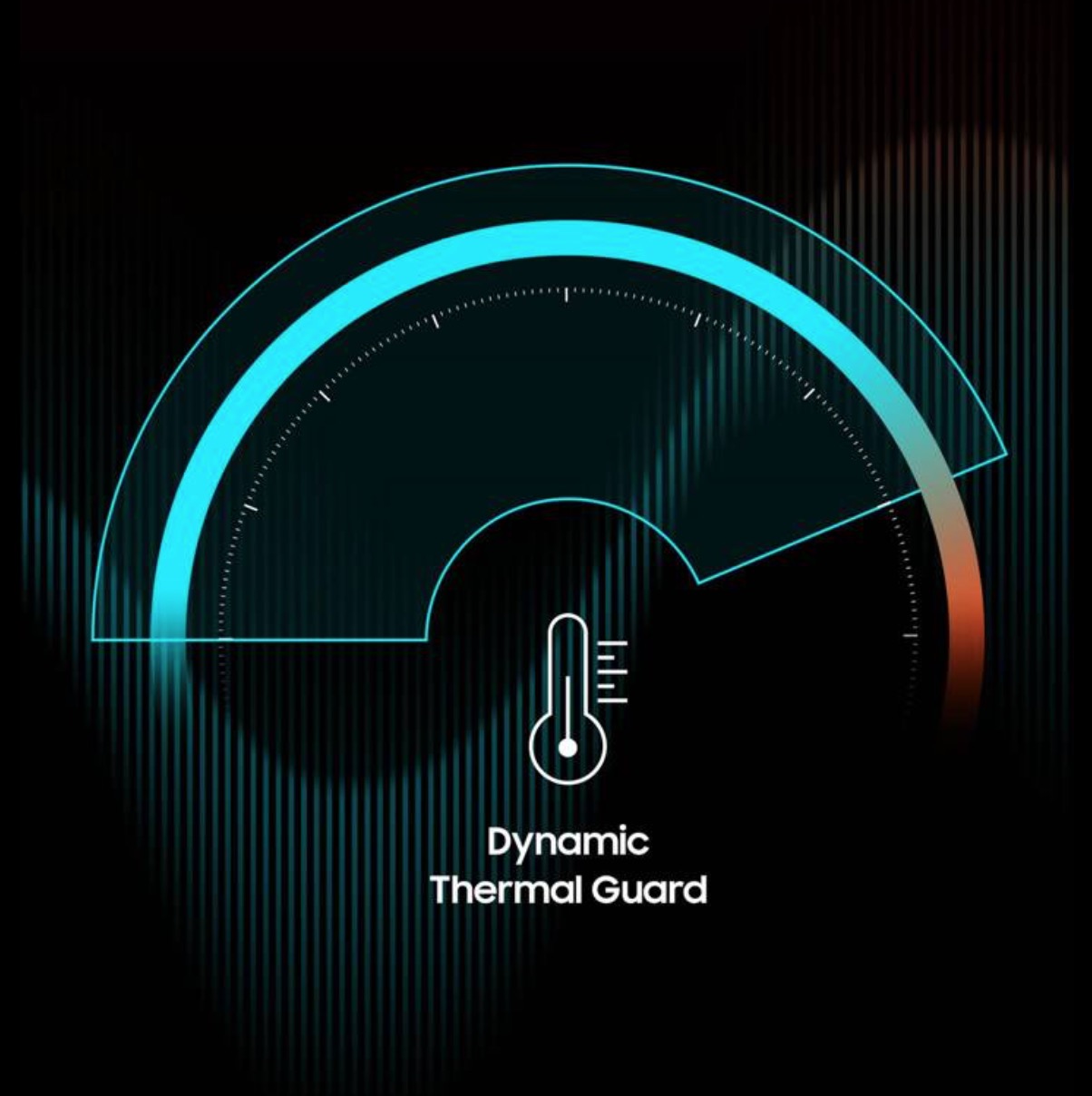فرقی ندارد که سیستم شما، رایانهی رومیزی یا لپتاپ باشد، این روزها توصیه میشود که فضای ذخیره سازی سیستم خود را به جای HDD از نوع SSD انتخاب کنید.
چرا که درایوهای SSD نسبت به هاردهای HDD سریعتر، مقاومتر و کممصرفتر هستند و همین عوامل استفاده از آنها را در اولویت قرار می دهد.
با این حال درایوهای SSD خالی از عیب و ایراد نیستند.
طول عمر درایوهای SSD که برای مصارف معمولی به کار گرفته می شوند بین 5 تا 15 سال است اما باز هم در موارد اندکی مشاهده میشود که این درایوها زودتر از موعد از کار میافتند.
علالایم وجود مشکلکل در SSD چیست ؟
بر خلاف هارد HDD، هیچ گونه قطعهی متحرکی در SSD وجود ندارد از این رو خطراتی که HDD را تهدید میکند در مورد SSD موضوعیت ندارند.
با این حال هر چند که اجزای ذخیرهسازی SSD آسیب پذیر نیستند اما دیگر اجزای آن احتمال بسیار کمی برای دچار شدن به ایرادهای فیزیکی را دارند.
این امکان وجود دارد که در اثر افزایش جریان برق با وجود آسیب ندیدن درایو ، اطلاعات در آن از بین برود.
یکی دیگر از مشکلاتی که درایوهای SSD با آن مواجه هستند ، محدودیت آنها در چرخه های خوانش و نوشتن اطلاعات است.
مشکلی که دیگر حافظههای فلش نیز با آن روبرو هستند .
با این حال، این درایوها تقریبا در 99 درصد مواقع چندین سال عمر کنند و لزومی ندارد نسبت به آنها بدبین باشیم. ضمن این که تحقیقات نشان داده است نسل جدید این درایوها کمتر مستعد ابتلا به مشکلات هستند.
علایمی که در ادامه به آنها اشاره خواهیم کرد میتواند نشانه های آسیبدیدگی درایو SSD شما تلقی شوند.
در این زمینه نرمافزار کریستال دیسک مارک (Crystal Disk Mark) مناسب کاربران ویندوز و نرمافزار اسمارت ریپورتر لایت (Smart Reporter Lite) مناسب کاربران Mac OS X است.
دانلود رایگان Crystal Disk Mark برای ویندوز
دانلود رایگان Smart Reporter Lite برای Mac OS X
نشانه های دیگری که حاکی از معیوب بودن یک درایو SSD است عبارت هستند از:
۱- خطاهای مربوط به بد بلالاک (Bad Block) :
بد بلاکها در SSD مشابه بد سکتورهای هاردهای HDD هستند. معمولا در چنین حالتی زمانی طولانی لازم است تا سیستم بتواند فایلی را خوانده یا آن را ذخیره کند. از این رو گاهی پیغامهای خطا در این خصوص مشاهده میشود. شایعترین این بد بلاکها عبارت هستند از:
امکان خوانده یا نوشته شدن فایل در درایو وجود ندارد
(A file cannot be read or written to the hard drive)
فایل سیستم پیسی شما نیاز به تعمیر دارد
(Your PC/file system needs to be repaired)
اپلیکیشنهای فعال آسیب دیدهاند
(Active applications often freeze up and crash)
خطا در هنگام انتقال فایل
(Frequent errors while moving files)
در این مواقع سیستم در باز کردن فایلها، خصوصا برنامههای حجیم آهسته عمل میکند.
در صورتی که شاهد چنین علائمی بودید، بهترین کار اجرای نرمافزارهای Crystal Disk Mark یا Smart Reporter Lite یا Hard Disk Sentinel است تا با کمک آنها ایرادهای فیزیکی درایو خود را پیدا کنید.
چنانچه مشخص شد که درایو SSD شما معیوب است از اطلاعات خود نسخهی پشتیبان تهیه کرده و اقدام به خرید SSD جدید کنید.
۲- سیستم نمیتواند فایل را بنویسد یا بخواند :
در این حالت با یکی از این دو اخطار مواجه خواهیم بود: سیستم در حین نوشتن اطلاعات بدبلاک پیدا کرده است، بنابراین اطلاعات را نمیخواند.
The system detects the bad block while writing data to the drive, and thus refuses to write data سیستم پس از نوشته شدن اطلاعات بدبلاک پیدا کرده است، بنابراین اطلاعات را نمیخواند.
The system detects the bad block after the data has been written, and thus refuses to read (that) data
مشاهدهی پیغام اول ربطی به خراب شدن SSD ندارد.
چرا که معمولا خود سیستم این ایراد را به طور خودکار رفع میکند. ضمن این که خود شما هم میتوانید با تغییر محل ذخیرهی فایل، کپی کردن آن در کلاود یا ریاستارت کردن سیستم، اطلاعات را بازیابی کنید.
اما در صورت مشاهدهی پیغام دوم، بازیابی اطلاعات به این سادگی نیست.
در این حالت شاید بتوانید با استفاده از روشهای خاصی اطلاعات خود را از SSD آسیب دیده بازیابی کنید اما امید چندانی به این راه حل نداشته باشید!
چرا که وجود بدبلاک پس از نوشتن اطلاعات به این معنا است که تمام اطلاعات موجود در درایو مسدود و از دست رفته است.
۳. فایل سیستم نیاز به تعمیر دارد :
تا به حال با پیغامهای خطای پاپ آپ در ویندوز یا مک سیستم خود مواجه شدهاید؟
گاهی اوقات وجود این پیغامها علت سادهای مانند خاموش نکردن صحیح سیستم دارد. از طرفی این نوع پیغام میتواند نشان از پیشرفت بد بلاکها یا مشکل در پورت اتصال SSD داشته باشد.
خوشبختانه، راه حل این مشکل آسان است.
هر سه پلتفرم ویندوز، مک و لینوکس، به ابزارهایی در ساختار خود مجهز هستند که میتوانند اختلالات فایل سیستم را تعمیر کنند.
در صورت بروز خطا، هر سیستم عاملی بلافاصله مراحل اجرای راهکارهای مربوط به خود را پیشنهاد میدهد تا با دنبال کردن آنها بتوانید فایل سیستم را تعمیر کنید.
این احتمال وجود دارد که بتوانید بعضی از اطلاعات از دست رفته را بازیابی کنید، اما چنین کاری ممکن است با مشکلاتی همراه باشد. به همین دلیل تهیهی نسخهی پشتیبان از اطلاعات همیشه توصیه میشود.
۴- کرش کردن پشت سر هم سیستم هنگام فرآیند بوت شدن :
چنانچه سیستم شما در طول فرآیند بوت شدن مرتبا دچار کرش شده و تنها با ریاستارت میتوانید آن را بالا بیاورید، به احتمال زیاد SSD سیستم دچار مشکل شده است.
این ایراد میتواند نشانهی وجود یک بد بلاک یا از بین رفتن درایو باشد. از این رو بهترین کار این است که قبل از این که اطلاعات خود را از دست بدهید یک نسخهی پشتیبان از آنها تهیه کنید.
برای تست این که درایو سالم است یا نه میتوانید یکی از برنامههای اشاره شده در مطلب را دانلود و اجرا کنید. پس از تهیهی نسخهی پشتیبان میتوانید درایو SSD را فرمت کرده و سیستم عامل را دوباره نصب کنید.
۵- درایو شما Read-Only میشود :
این ایراد چندان مرسوم نیست اما بعضی از کاربران با این مشکل مواجه شدهاند.
در این حالت SSD اجازه نمیدهد که هیچ گونه عملیات مبتنی بر نوشتن اطلاعات را انجام دهید و سیستم تنها در حالت Read-Only قرار دارد.
از این رو میتوان گفت که درایو SSD شما در ظاهر از بین رفته است اما خوشبختانه امکان بازیابی اطلاعات وجود دارد.
بنابراین قبل از این که SSD معیوب را دور بیاندازید، یک هارد اکسترنال یاهارد درایو سیستم دیگر را به سیستم فعلی متصل کنید. مطمئن شوید که سیستم توسط SSD بوت نمیشود.
در این حالت SSD به صورت Read-Only عمل میکند و میتوان تمام اطلاعات را قبل از نابود شدن بازیابی کرد.